บทความอธิบายการเชื่อมต่อเพื่อใช้งานอินเตอร์เน็ตใน Windows XP/ Vista ด้วยโมเด็มผ่านสายโทรศัพท์บ้าน
คอมพิวเตอร์ส่วนใหญ่จะมีโมเด็มติดตัวอยู่แล้ว การเชื่อมต่อผ่านโทรศัพท์บ้านจึงทำได้ง่ายที่สุด ถ้าที่บ้านมีคู่สายโทรศัพท์อยู่แล้ว เพียงแต่ซื้อชั่วโมงเน็ตมาใช้งาน ก็จะเชื่อมต่อได้ทันที
1. ต้องมีคู่สายโทรศัพท์บ้าน
2. ในเครื่องคอมพิวเตอร์ต้องมีโมเด็ม
3. ต้องมีชั่วโมงเน็ต
4. ต้องมีคอมพิวเตอร์ จะเป็นแบบตั้งโต๊ะหรือโน้ตบุ๊คก็ได้
การติดตั้งโมเด็มเข้ากับคอมพิวเตอร์
การติดตั้งโมเด็มเข้ากับเครื่องคอมพิวเตอร์ ในที่นี้จะแบ่งเป็น 2 แบบ ด้วยกันคือ การติดตั้ง โมเด็มแบบ External หรือโมเด็มแบบติดตั้งภายนอกและ Internal โมเด็มแบบติดตั้งภายใน
การติดตั้งโมเด็มแบบ External
โมเด็มแบบเชื่อมต่อภายนอก ปัจจุบันมีขนาดเล็กมาก ต่อกับพอร์ต USB
1. ต่อโมเด็มกับพอร์ต USB
2. อีกด้านต่อกับโทรศัพท์บ้าน
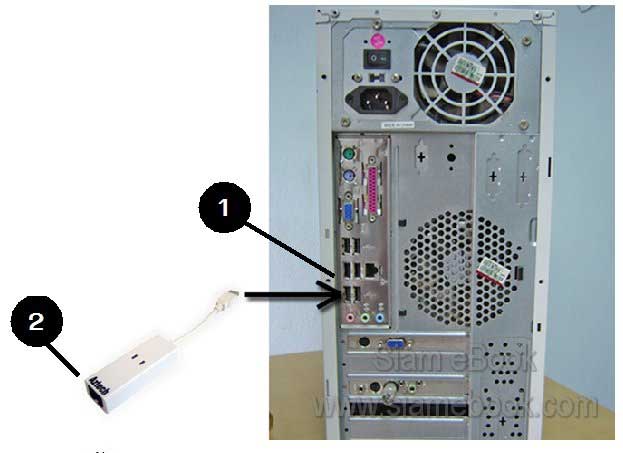
การติดตั้งโมเด็มแบบ Internal
1. ให้ถอดปลั๊กไฟออกก่อน เปิดฝาเครื่องออก แล้วเสียบการ์ดโมเด็มเข้าไปในสล็อตสีขาวว่างๆ
2. โมเด็มในปัจจุบัน จะเป็นแบบ PCI แต่ส่วนใหญ่จะนิยมสร้างเป็นโมเด็มออนบอร์ดติดกับเมน บอร์ด
3. เมื่อเสียบการ์ดเข้ากับเมนบอร์ดเรียบร้อยแล้ว ให้ต่อสายโทรศัพท์เข้ากับการ์ด ซึ่งจะมี 2 ช่อง คือ Line และ Phone ช่อง Line ต่อกับโทรศัพท์ที่ผนัง ส่วน Phone ต่อกับตัวโทรศัพท์
4. ส่วนเครื่องที่มีการ์ดโมเด็มติดมากับเมนบอร์ดก็สามารถนำสายโทรศัพท์มาต่อได้เลย
5. โน้ตบุ๊คส่วนใหญ่จะมีโมเด็มมาให้ในตัว ต่อสายโทรศัพท์ได้เลย

การติดตั้งไดรเวอร์ของโมเด็ม
หลังจากติดตั้งโมเด็มเข้ากับคอมพิวเตอร์ของเราแล้ว ก็จะจัดการติดตั้งไดรเวอร์โมเด็ม เพื่อควบคุม การทำงานของโมเด็ม โมเด็มมียี่ห้อจะติดตั้งง่ายกว่า แต่ราคาก็แพงกว่าเช่นกัน วิธีการติดตั้งไดรเวอร์ของ โมเด็มสามารถย้อนกลับไปอ่านได้ในบทที่ 7
ทดสอบการทำงานของโมเด็ม
เชื่อมต่อโมเด็มกับคอมพิวเตอร์
ก่อนอื่นก็จัดการเชื่อมต่อโมเด็มกับคอมพิวเตอร์ก่อน
1. นำสายโทรศัพท์มาต่อที่โมเด็ม
2. พอร์ต USB ของโมเด็ม ให้ต่อกับพอร์ต USB ด้านหลังเครื่องคอมพิวพิวเตอร์
ตรวจสอบการทำงานของโมเด็ม
1. เข้า Control Panel
2. ดับเบิ้ลคลิกไอคอน Phone and Modem Options
3. พิมพ์ Area Code ตามรหัสจังหวัดของคุณ กรุงเทพฯ ก็พิมพ์ 02
4. คลิกปุ่ม OK
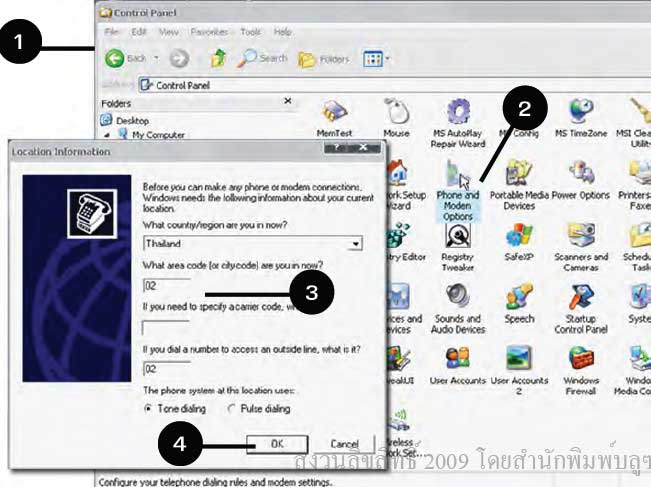
5. คลิกแท็ป Modem
6. คลิกเลือกชื่อโมเด็ม
7. คลิก Properties
8. คลิก Modem
9. ปรับความดังค่อยของเสียงโมเด็ม
10. ปรับความเร็ว บางทีตั้งไว้สูงสายหลุดบ่อย ก็ลองตั้งไว้ต่ำๆ ค่อยๆ ปรับค่าให้น้อยลง ไล่ลงมา เรื่อยๆ แต่ไม่น้อยกว่า 3x,xxx
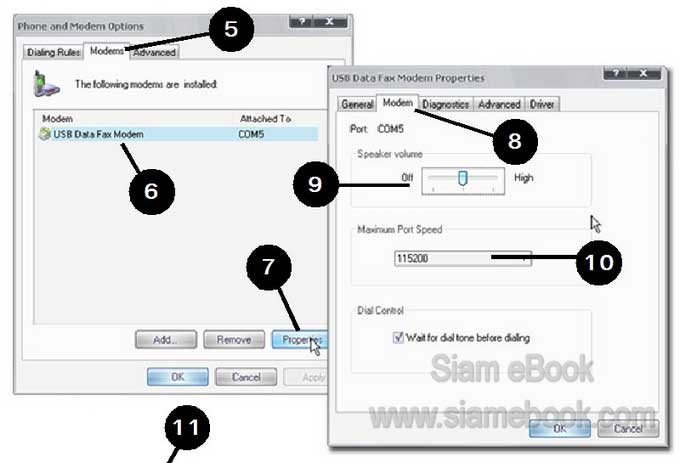
11. คลิกแท็ป Diagnotics
12. คลิก Query Modem ตรวจสอบการติดต่อสื่อสารกับโมเด็ม
13. โปรแกรมจะทำการตรวจสอบโมเด็ม
14. ถ้าปรากฏข้อความดังตัวอย่าง แสดงว่าใช้งานได้
15. คลิกปุ่ม OK ปิดหน้าจอ
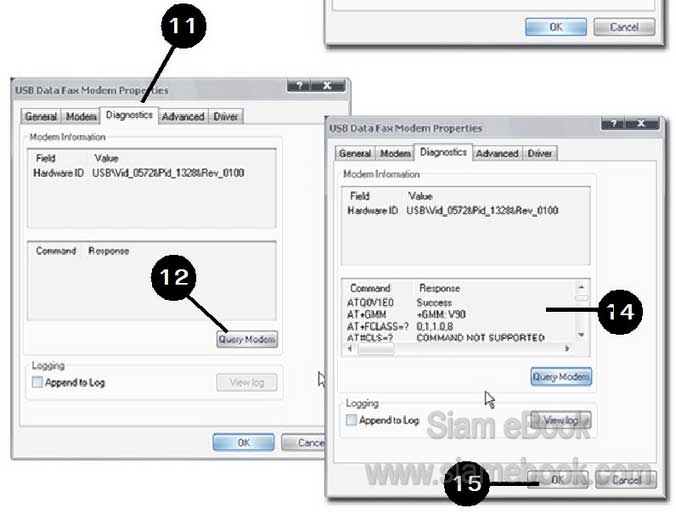
การสร้างสคริพท์เพื่อเชื่อมต่อกับศูนย์ให้บริการอินเตอร์เน็ต
การสร้าง Script จะเป็นการสร้างโปรแกรมเล็กๆ ขึ้นมา เพื่อทำหน้าที่ช่วยในการเชื่อมต่อกับศูนย์ ให้บริการอินเตอร์เน็ต โดยปกติเมื่อซื้อชั่วโมงใช้งานอินเตอร์เน็ตจากผู้ให้บริการหรือ ISP ก็จะมีคู่มือที่ อธิบายวิธีการสร้างสคริพท์อยู่แล้ว หรือดูจากตัวอย่างก็ได้
การสร้างสคริปต์ใน Windows XP
1. คลิกปุ่ม Start>>All Programs>>Accessories>>Communications>>New Connection Wizard.
2. จะปรากฏกรอบข้อความ Welcome to the New Connection Wizard ให้คลิกปุ่ม Next เพื่อทำงานต่อ
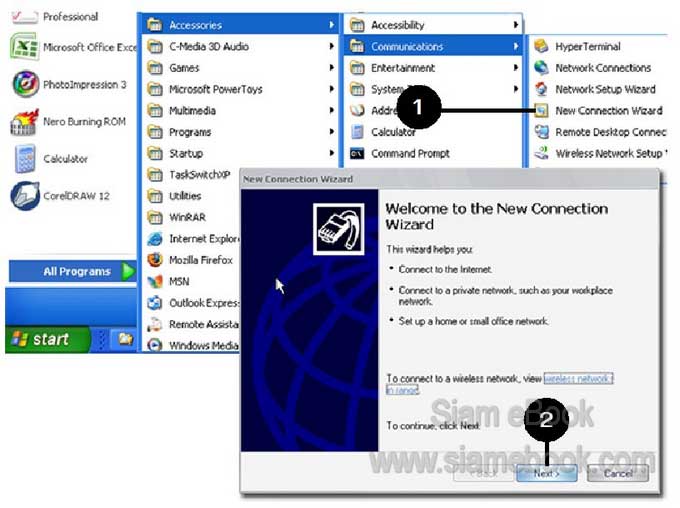
3. จะปรากฏกรอบข้อความ Network Connection Type ให้คลิกเลือก Connect to the Internet. แล้วคลิกปุ่ม Next
4. จะปรากฏกรอบข้อความ Getting Ready ให้คลิกเลือก Set up my connect manually ซึ่งจะเป็นการกำหนดค่าต่างๆ ด้วยตนเอง
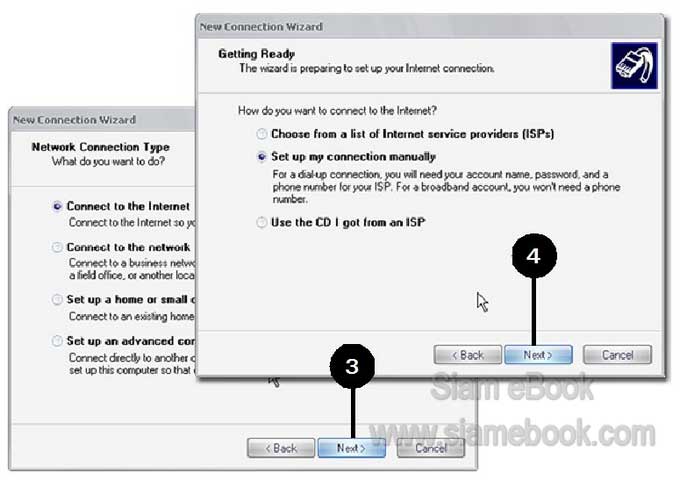
5. จะปรากฏกรอบข้อความ Internet Connection ให้คลิกเลือก Connect using a dial-up modem แล้วคลิกปุ่ม Next ส่วนนี้จะเป็นการเลือกการเชื่อมต่อซึ่งจะเป็นแบบเชื่อมต่อผ่านโมเด็ม เป็นรูป แบบที่เราใช้กันทั่วๆ ไป
6. จะปรากฏกรอบข้อความ Connection Name ให้คลิกและพิมพ์ชื่อสคริปต์ เช่น A-Net เสร็จแล้ว คลิกปุ่ม Next
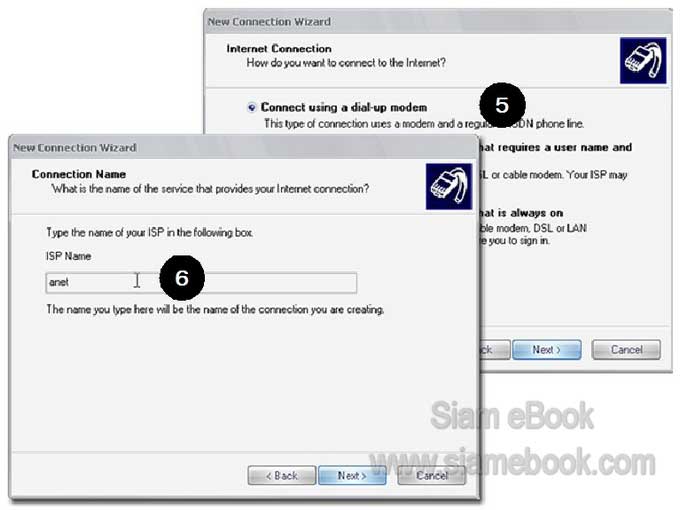
7. จะปรากฏกรอบข้อความ Phone Number to Dial ให้คลิกและพิมพ์หมายเลขโทรศัพท์ของ ศูนย์ ให้บริการอินเตอร์เน็ตเช่น 02,3400100 ซึ่งเป็นของเอเน็ตที่ผู้เขียนใช้บริการอยู่ในตอนนี้ เมื่อซื้อชั่วโมง อินเตอร์เน็ตมาใช้ก็จะมีรายละเอียดอย่างชัดเจน เสร็จแล้วก็คลิกปุ่ม Next
8. จะปรากฏกรอบข้อความ Internet Account Information ให้พิมพ์ User Name, Password และ Confirm Password เสร็จแล้วก็คลิกปุ่ม next
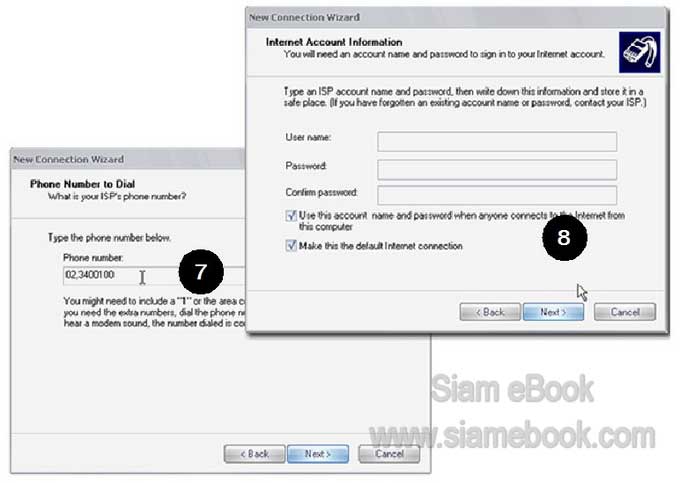
9. จะไปที่ขั้นตอนสุดท้าย ให้คลิกติ๊กถูก Add shortcut to desktop สร้างไอคอนไว้บนหน้าจอ
10. ให้คลิกปุ่ม Finish เพื่อออกจากการสร้างสคริปต์
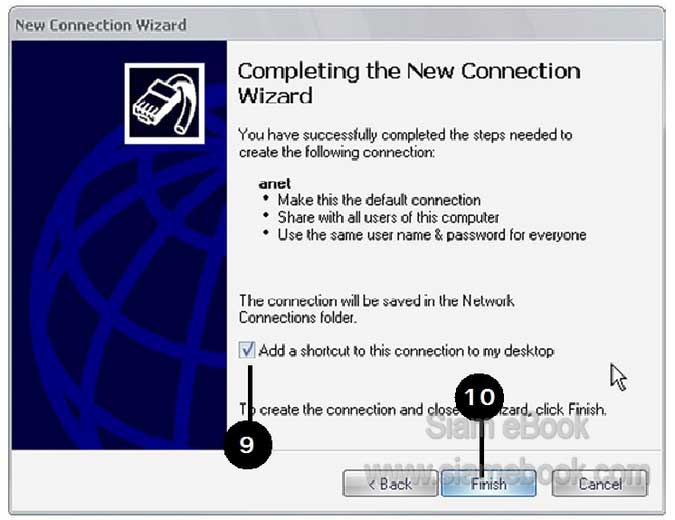
1. ดับเบิ้ลคลิกไอคอนชอร์ทคัทบนหน้าจอ
2. พิมพ์ชื่อผู้ใช้และรหัสผ่าน
3. ข้อมูล Username และ Password อยู่ในบัตรที่มากับชั่วโมงเน็ต
4. พิมพ์เสร็จแล้วคลิก Dial
5. อาจกำหนดค่าเพิ่มเติมเกี่ยวกับไฟล์สคริปต์ โดยคลิกปุ่ม Properties เพื่อกำหนดเกี่ยวกับความ เร็วในการเชื่อมต่อด้วยโมเด็ม กำหนดเบอร์โทรศัพท์ที่ใช้ติดต่อศูนย์ให้บริการอินเตอร์เน็ต หรือกำหนดค่า เกี่ยวกับ DNS เป็นต้น แต่ส่วนใหญ่ ไม่ต้องกำหนดค่าใดๆ ใส่ชื่อและรหัสผ่านก็ใช้งานได้
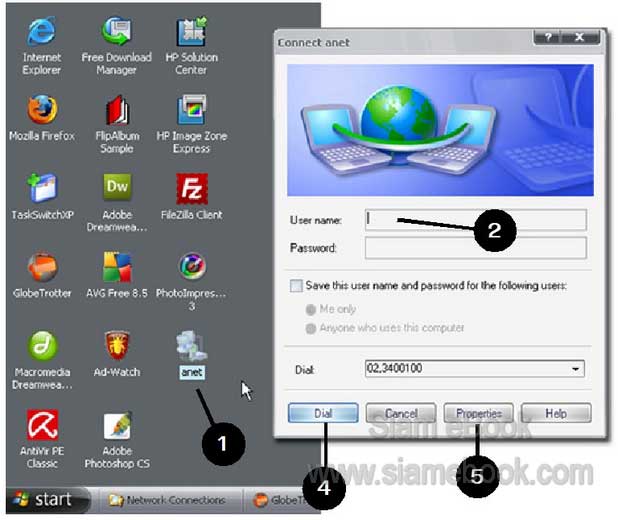
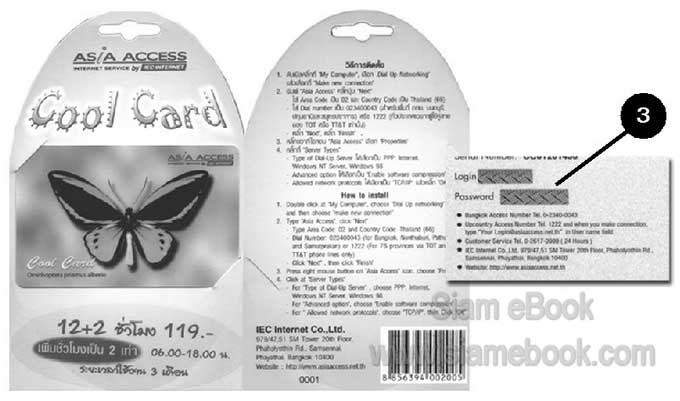
แพ็คเกจสำหรับใช้อินเตอร์เน็ตเป็นชั่วโมง
วิธีการใช้อินเตอร์เน็ตถ้าไม่อยากยุ่งยาก ก็ไปใช้บริการที่ร้านเน็ต แต่ค่าบริการก็แพงกว่า เมื่อเทียบ กับชุดแพ็คเกจสำหรับใช้อินเตอร์เน็ตเป็นชั่วโมง



